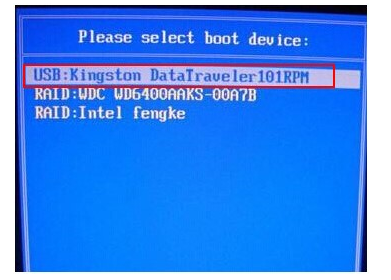工具/原料:
系统版本:win7
品牌型号:华硕无双
软件版本:下载火(xiazaihuo.com)一键重装系v6.2.32
方法/步骤:
方法一:下载火(xiazaihuo.com)一键重装系统安装版下载教程
1、下载下载火(xiazaihuo.com)一键重装系统点开软件选择“windows7 32位 旗舰版”点击“安装此程序”。
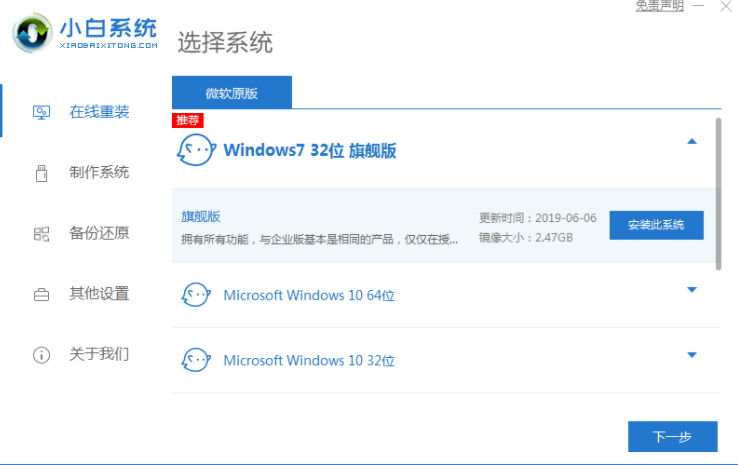
2、等待系统安装,期间电脑不要休眠及断电。

3、环境部署完成后,点击“立即重启”。

4、重启页面点击第二个“XiaoBai PE-MSDN Online Install Mode”.进入系统。

5、继续等待安装系统。弹出引导修复工具窗时,默认选择修复C盘。

6、安装完毕后,我们点击“立即重启”。重启后再点击“windows7”系统。
电脑系统安装教程win7
一般win7系统出现系统蓝屏,黑屏等等问题的时候,一般都可以通过重装系统的方法修复解决,比较常用就是借助u盘工具重装了。那么电脑win7系统怎么安装呢?下面就给大家演示下电脑系统安装教程。

7、进入到我们的win7系统桌面,win7系统安装完成。
方法二:下载火(xiazaihuo.com)三步装机安装版下载教程
1.电脑上打开下载火(xiazaihuo.com)三步装机版软件,进入页面后,选择win7系统,点击立即重装。

2.然后会开始下载系统镜像,不要 断电断网。

3.安装部署完成后点击立即重启。

4.重启后在菜单中使用方向键上下选择xiaobai-pe系统回车进入Windows PE系统。

5.在 PE 系统中,便开始自动安装win7系统。
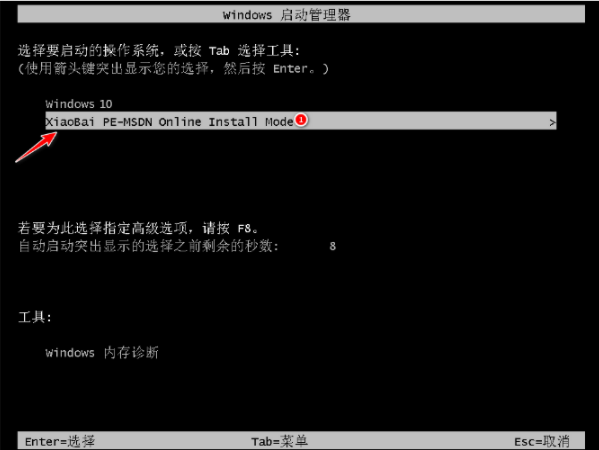
6.等待安装完成,再次重启电脑。

7.重启之后,最后进入到windows7系统。
总结:以上就是小编今天给大家推荐的电脑windows7系统安装版下载教程,如果恰好有需要的网友可以按步骤操作,希望可以剋很好的帮助到大家哦!
以上就是电脑技术教程《电脑windows7系统安装版下载教程》的全部内容,由下载火资源网整理发布,关注我们每日分享Win12、win11、win10、win7、Win XP等系统使用技巧!想知道win7系统怎么安装
不少网友安装了其他的操作系统后发现不好用,因此想要将系统重装成电脑原装win7系统,但是自己不知道win7系统怎么安装。下面小编就教下大家重装win7系统的具体方法。